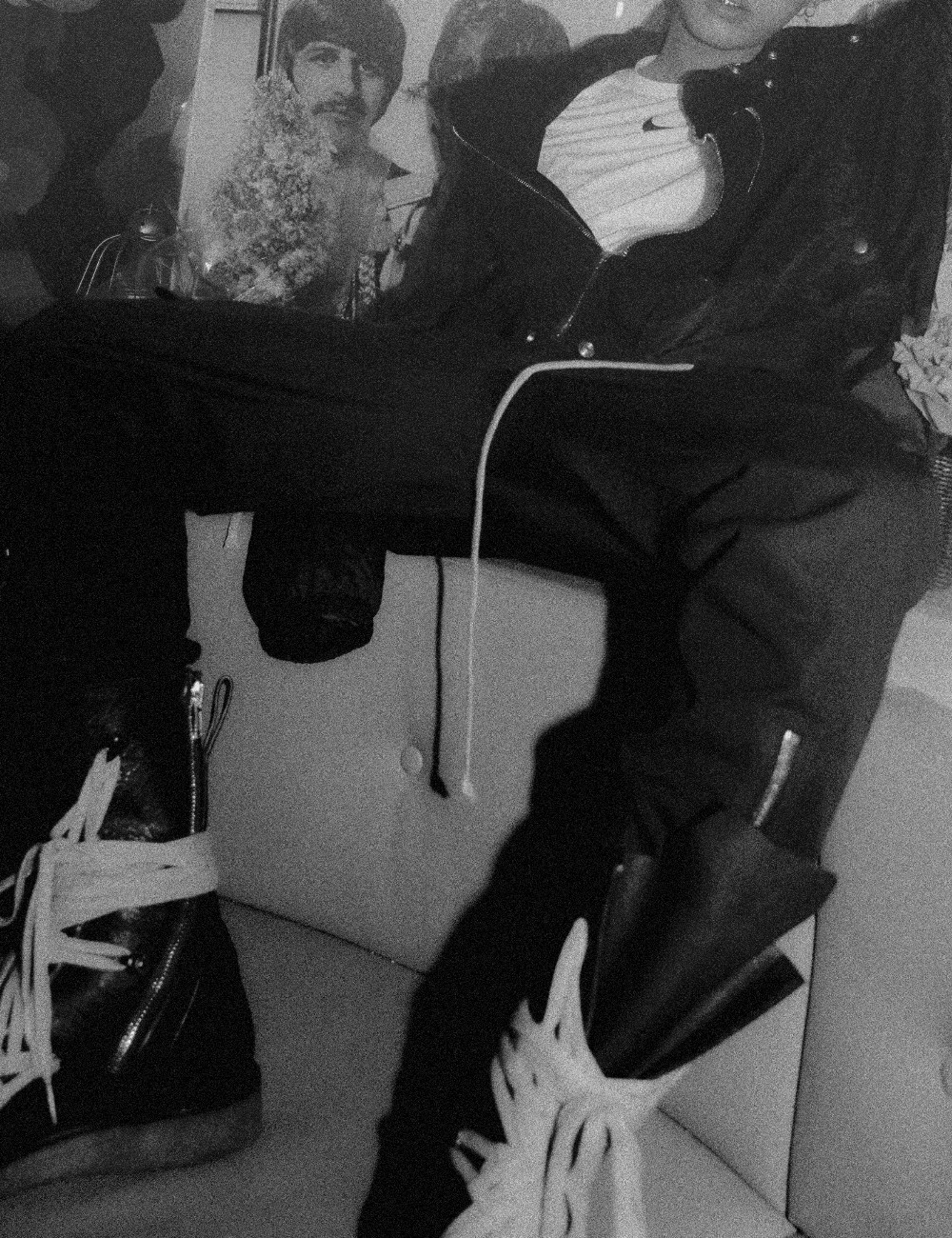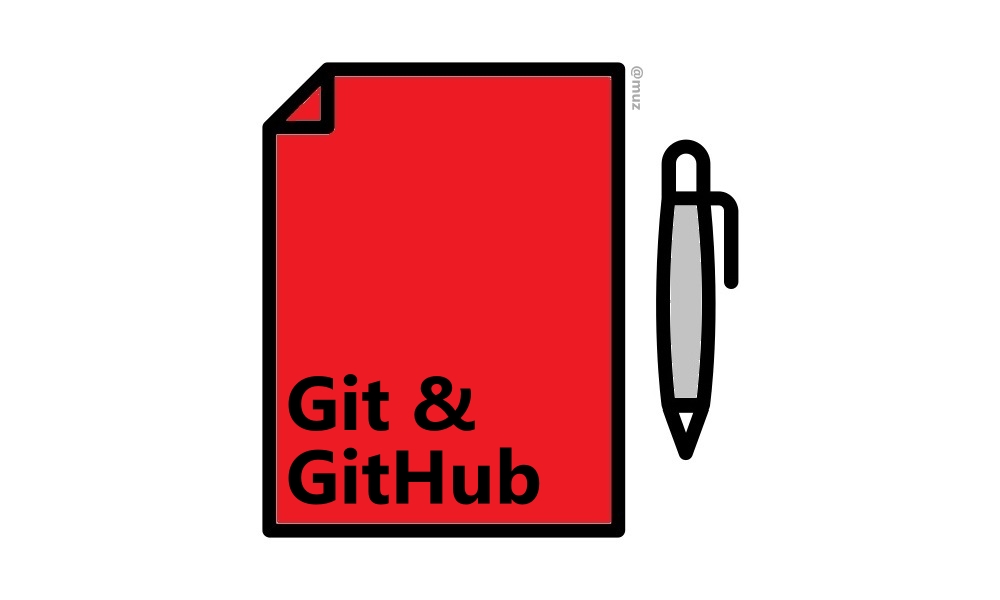
튜터링에서 튜티와 함께 간단한 웹사이트를 제작하기로 했다. 지난 수업 시간, 튜티에게 알려준 Git와 GitHub를 복습하고 직접 사용해보고자, 간단한 프로젝트임에도 GitHub로 협업을 해보려 한다.
오늘은 프로젝트를 저장할 repository를 생성하는 방법에 대해 알아보자!
협업을 위한 Repository 생성하기
1. repository 생성하기
GitHub에서 New 버튼을 통해 새로운 repository를 생성한다.
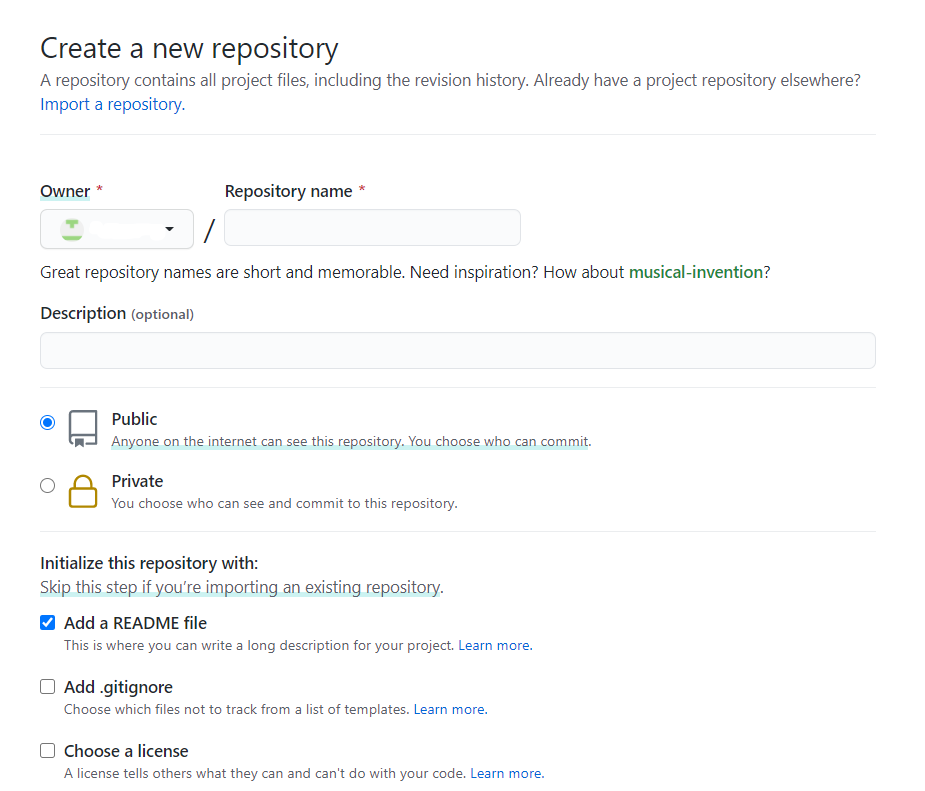
Repository name에 프로젝트 명을 적고, Description에 해당 프로젝트에 대해 간단한 설명을 적습니다. README file은 자동으로 생성하는 것이 좋으므로, Add a README file 체크박스를 선택해주는 것을 추천합니다.
2. Collaborator 추가하기
Repository 생성을 완료했으면 아래의 사진에서 settings를 클릭한다.

settings를 누르면 다음의 화면이 보인다.
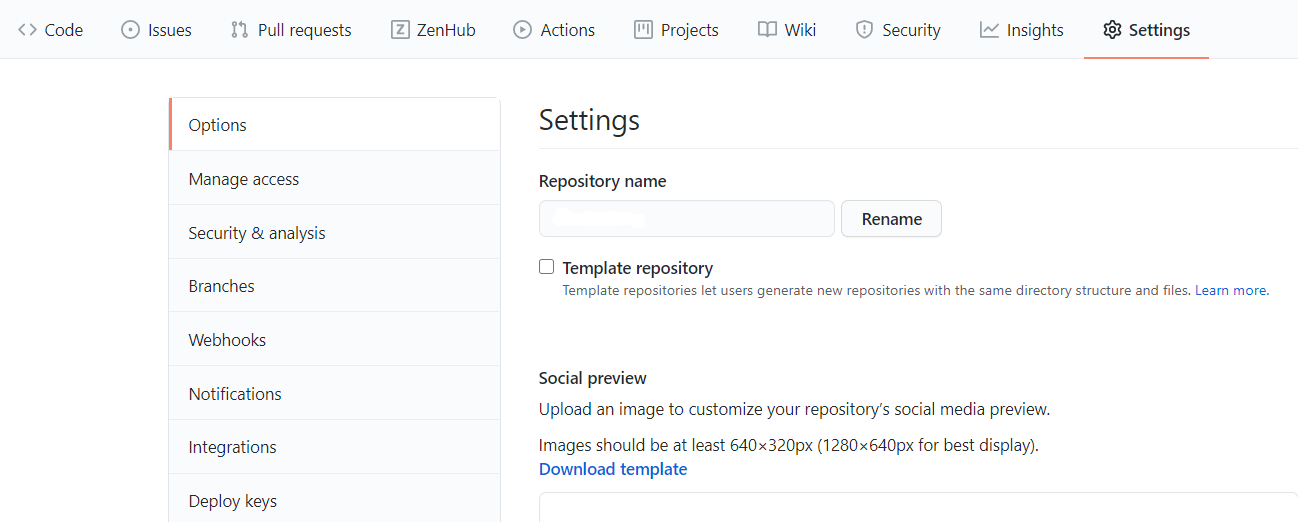
왼쪽에 있는 메뉴를 살펴보면, Manage access라는 것이 있다. 해당 메뉴를 클릭한 후, 비밀번호를 입력한다.
Manage access는 접근권한과 관련된 페이지라고 생각하면 된다. 이 곳에서 collaborator를 추가할 수 있다.

필자는 이미 collaborator가 추가되어 있는 상태라 밑줄 친 부분처럼 collaborator가 1명이 있음을 알 수 있다. collaborator르 추가하고 싶다면 오른쪽에 있는 invite a collaborator 버튼을 클릭한다.

해당 창에 초대하고 싶은 github 유저명이나, full name 또는 이메일을 작성한 후, Select a collaborator above 버튼을 클릭한다. 해당 버튼을 클릭하면 상대방에게 메일이 가고, 상대방이 해당 메일에서 초대를 수락하면 collaborator가 추가된다.
상대방이 초대를 수락하면 Manage access에 다음의 사진처럼 collaborator가 추가되어 있는 것을 확인할 수 있다.
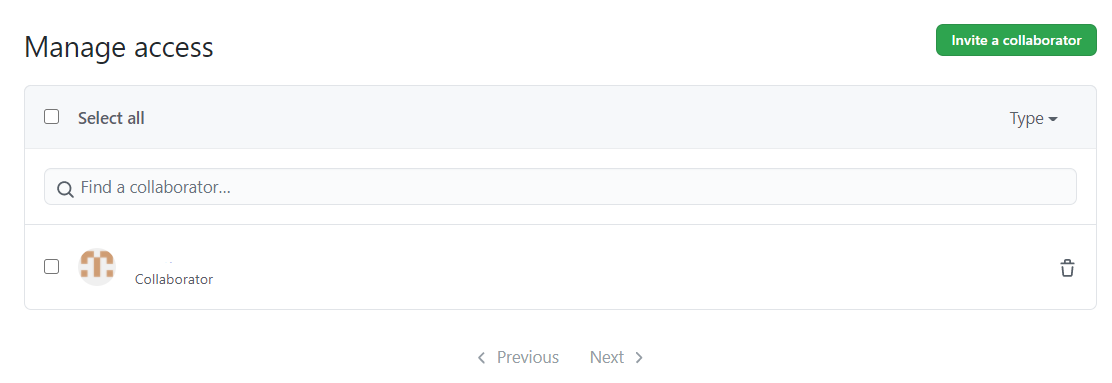
협업을 위한 Git의 기본 명령어
collaborator 초대까지 완료했다면, 해당 repository를 로컬에 복제, repository에 올라온 파일들을 로컬에 저장, 로컬에서 작업한 파일을 repository에 올릴 수 있도록 해주는 기본적인 git 명령어를 살펴보자.
협업에서 꼭 알아야 할 git 명령어
git clone repository 주소: 해당 repository를 현재 디렉토리에 복제함git add: 파일을 staging 영역으로 올림git commit: staging 영역에 있는 파일을 commitgit push: 커밋된 파일들을 원격 저장소에 밀어넣음git branch (branch_name): branch를 생성함git merge: branch를 합침git fetch: repository에 추가된 파일들을 받아와서 로컬에 저장함git pull: repository에 추가된 파일들을 local로 받아오면서 merge까지 수행함
git에 대한 사용법을 자세히 알아보고 싶다면 이 페이지를 참고해주세요!